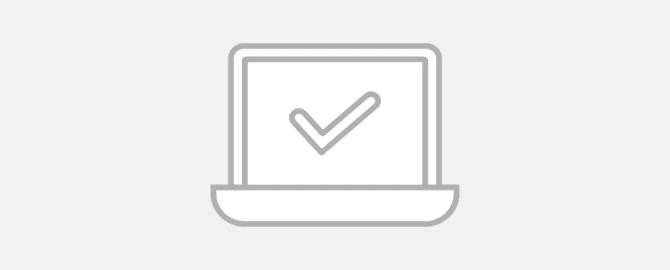
Содержание
- 1 Аудит безопасности Linux собственными силами
- 2 Практические аспекты аудита безопасности Linux
- 3 Инструменты аудита безопасности Linux
- 4 Заключение
Еще по теме: Защита ноутбука с Linux
Аудит безопасности Linux собственными силами
Перед системными администраторами, а уж тем более перед аудиторами информационной безопасности часто встают задачи проверить защищенность большого количества хостов за очень короткое время. И конечно, для решения этих задач в Enterprise-сегменте есть специализированные инструменты, к примеру такие, как сетевые сканеры безопасности. Уверен, что все они — от open sources движка OpenVAS до коммерческих продуктов типа Nessus или Nexpose — известны нашему читателю. Но данный софт обычно используется, чтобы искать устаревшее и потому уязвимое программное обеспечение и затем запустить патч-менеджмент. Кроме этого не все сканеры безопасности учитывают определенные специфические особенности встроенных механизмов защиты ОС Linux и других продуктов с открытым исходным кодом. Ну и не в последнюю очередь значение имеет цена вопроса, ведь платные продукты могут позволить себе разве что компании, выделяющие под это дело какие-то бюджеты.Вот поэтому сегодня речь пойдет о специализированном наборе бесплатных утилит, которые могут диагностировать текущий уровень защищенности системы, оценить потенциальные риски, к примеру «лишние сервисы», торчащие в интернет, или небезопасный конфиг по умолчанию, и в определенных случаях предложить варианты исправления найденных аудитом проблем. Еще одно преимущество использования этих инструментов заключается в возможности тиражировать типовые сценарии проверки фермы из любого количества Linux-систем и создавать документально подтвержденную базу тестов в виде логов и отдельных отчетов.
Практические аспекты аудита безопасности Linux
Если посмотреть глазами аудитора, то подход к тестированию можно разделить на два типа.Первый — это соответствие так называемым compliance-требованиям, здесь проверяется наличие обязательных элементов защиты, прописанных в каком-либо международном стандарте или «best practice». Классический пример — требования PCI DSS для платежных ИТ-систем, SOX404, NIST-800 series, MITRE.
Второй — это сугубо рациональный подход, основанный на вопросе «А что еще можно сделать, чтобы усилить защищенность?». Тут нет обязательных требований — только твои знания, светлая голова и умелые руки. К примеру, это обновление версии ядра и/или пакетов приложений, включение шифрования томов, форсирование SELinux, настройка файрвола iptables.
Все, что относится ко второму подходу, принято называть специальным термином Linux hardening, что еще можно определить как «действия, направленные на усиление уровня исходной защищенности ОС (или ПО) преимущественно штатными средствами».
Соответствие compliance-требованиям, как правило, проверяют при подготовке к прохождению обязательного аудита типа PCI DSS или другого сертификационного аудита. Мы же больше уделим внимание Hardening-составляющей. Все крупные вендоры предлагают для своих продуктов Hardening Guidelines — руководства, содержащие советы и рекомендации, как усилить защищенность, учитывая штатные механизмы безопасности и специфику ПО. Так, подобные руководства есть у Red Hat, Debian, Oracle, Cisco.
Hardening — это термин из мира информационной безопасности, который обозначает процесс обеспечения безопасности системы (программы) за счет снижения ее уязвимости и, как правило, с использованием исключительно штатных утилит или механизмов защиты.
Кстати, у нас уже когда-то была статья про настройку опций Hardening, но в той статье речь шла именно о настройке. Мы же сначала проверим нашу систему с помощью специализированных утилит, то есть проведем аудит безопасности, оценим текущий уровень защиты, а потом уже накрутим туда security option, если в этом будет необходимость. Ну или еще как вариант: если сервер уже настроен с точки зрения безопасности, наши инструменты смогут это проверить и, возможно, подсказать, что же можно сделать еще.
Инструменты аудита безопасности Linux
Lynis — auditing system hardening testing
Lynis — первая в нашем списке инструментов и, пожалуй, самая навороченная тулза для аудита Linux-систем. При этом она довольно простая в использовании и очень наглядная — все тесты и их отчеты выводятся на экран. Утилита сканирует настройки текущего уровня безопасности и определяет состояние защищенности (hardening state) хоста. Найденные тревожные сигналы и важные алерты безопасности, сгруппированные по блокам, выводятся в консоль терминала и отдельно в файл отчета. Кроме сведений о безопасности, Lynis также поможет получить общую информацию о системе, информацию об установленных пакетах и возможных ошибках конфигурации, обновлениях ядра и т.п.Разработчиками Lynis заявлена поддержка огромного числа операционных систем: от Arch, BackTrack, Kali до разновидностей Debian/Ubuntu, RHEL/CentOS, SuSE, BSD-семейства (FreeBSD, NetBSD, OpenBSD, DragonFly BSD), а также более редких HPUX, Solaris 10+, TrueOS и macOS.
Вся документация с более подробным описанием и примерами использования доступна в разделе Lynis Documentation на официальном сайте CISOfy. Если не хотите ограничиваться предлагаемыми тестами, есть возможность разработки собственных. Более подробно об этом написано в разделе Lynis Software Development Kit. Ну и для тех, кто еще сомневается, устанавливать или нет утилиту, разработчики подготовили маленькое demo, показывающее, как происходит процесс установки и первичный запуск.
Кроме бесплатной версии, которую мы и будем чуть ниже использовать, разработчики предлагают решение Enterprise-уровня. В этом случае к стандартной поставке добавляется веб-интерфейс для администрирования, опциональные дашборды, дополнительная документация (hardening snippets) и развернутый план корректировки выявленных нарушений. И это еще не все, данное решение ко всему прочему вы можете получить в виде облачного сервиса (Software-as-a-Service).
Lynis выполняет огромное количество отдельных тестов, чтобы определить состояние защищенности системы. Сама проверка защищенности заключается в выполнении набора шагов от инициализации программы до генерации отчета.
Поскольку Lynis весьма гибкий и многопрофильный инструмент, он используется для различных целей. К примеру, типовые варианты использования Lynis включают:
- аудит безопасности (типовой сценарий, задаваемый пользователем);
- тестирование на соответствие требованиям (например, PCI DSS, HIPAA, SOX404, OpenSCAP, NSA);
- обнаружение уязвимостей (устаревшее ПО);
- режим Penetration testing (попытка эскалации привилегий);
- улучшение системы (незадействованные твики ядра, демонов и прочего).
| 1 2 3 | git clone https://github.com/CISOfy/lynis cd lynis ./lynis |
| 1 2 | sudo apt-get update sudo apt-get install lynis |
| 1 | yum install linus -y |
| 1 2 | $ brew search lynis $ brew install lynis |
| 1 2 3 4 5 6 | # Полный набор тестов sudo lynis audit system -c # Типовой набор тестов sudo lynis audit system -c # Сканирование удаленного хоста audit system remote <host> |
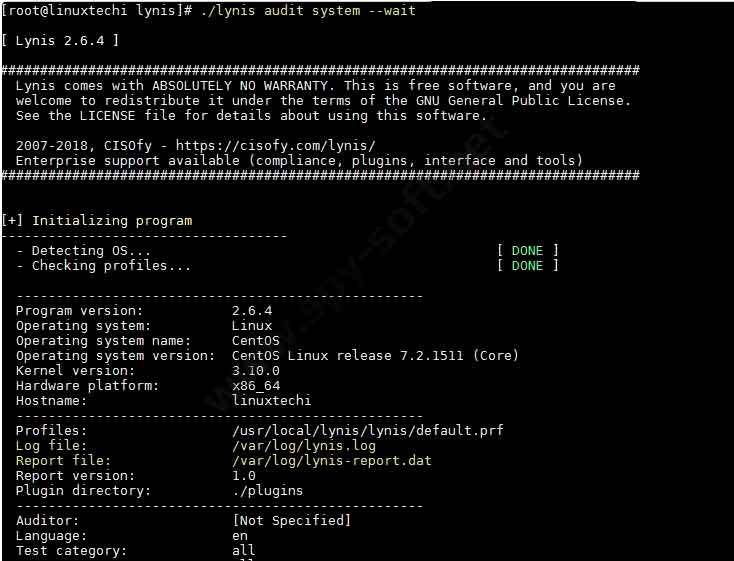 Инициализация тестов
Инициализация тестов 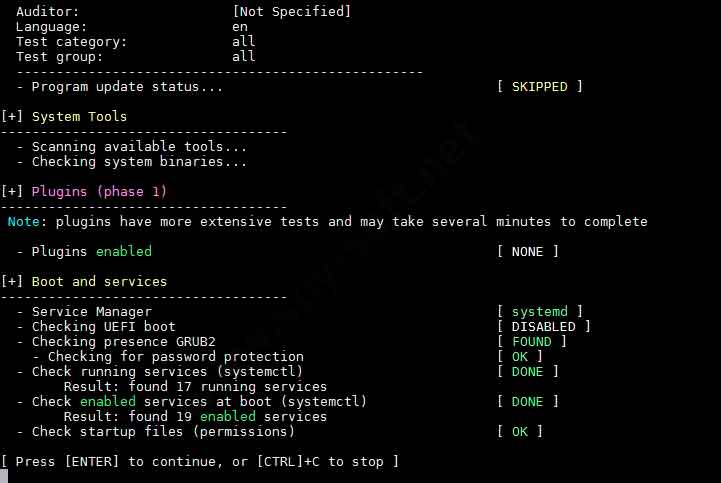 Результаты тестов из группы System Tool and Boot & Services
Результаты тестов из группы System Tool and Boot & Services  Результаты тестов из группы Kernel and Memory & Process auditing
Результаты тестов из группы Kernel and Memory & Process auditing  Результаты тестов из группы User and Group & Authentication
Результаты тестов из группы User and Group & AuthenticationПеред аудитом всегда полезно проверить, доступна ли новая версия Lynis:
| 1 | lynis update info && lynis update check |
| 1 | lynis audit --pentest |
| 1 | sudo lynis audit system -c -auditor Daddy |
Для тестирования на постоянной основе в автоматическом режиме можно назначить соответствующее задание в планировщик Cron с помощью ключа -cronjob. В таком случае Lynis будет запускаться по заданному шаблону (конфигу) и не будет выводить никаких интерактивных лишних сообщений, вопросов и предупреждений. Все результаты будут сохранятся в лог. К примеру, вот скрипт запуска утилиты с настройками по умолчанию раз в месяц:
| 1 2 3 4 5 6 7 8 9 10 11 | #!/bin/sh AUDITOR=”automated” DATE=$(date +%Y%m%d) HOST=$(hostname) LOG_DIR=”/var/log/lynis” REPORT=”$LOG_DIR/report-${HOST}.${DATE}” DATA=”$LOG_DIR/report-data-${HOST}.${DATE}.txt” cd /usr/local/lynis ./lynis -c –auditor “${AUDITOR}” –cronjob > ${REPORT} mv /var/log/lynis-report.dat ${DATA} # End |
Можно посмотреть список всех доступных для вызова команд:
| 1 | lynis show commands |
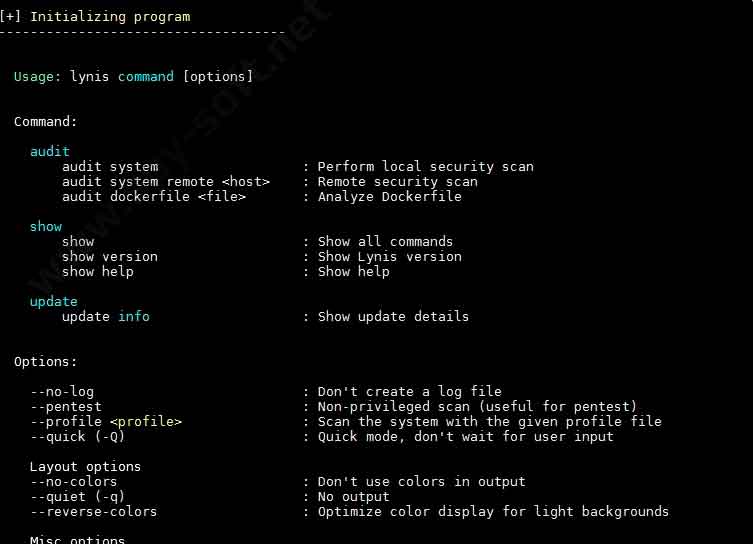 Вывод доступных команд
Вывод доступных командМожно также взглянуть на настройки из конфига по умолчанию:
| 1 | lynis show settings |
| 1 | man lynis |
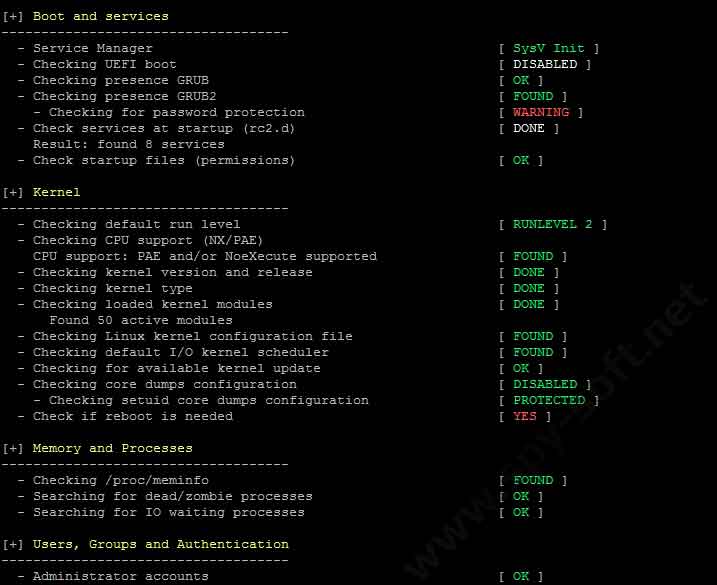 Пример вывода статусов
Пример вывода статусовЗапуск отдельных тестов в Lynis
На практике бывает необходимо провести лишь некоторые определенные тесты. К примеру, если ваш сервер выполняет только функции Mail Server или Apache. Для этого мы можем использовать параметр -tests. Синтаксис команды выглядит таким образом:| 1 | lynis -tests “Test-IDs” |
| 1 | ./lynis -tests-category “firewalls kernel” |
Помимо этого, функциональность Lynis расширяют различные дополнения, которые можно дописывать самостоятельно, а можно подкладывать новые в существующую директорию.
Все предупреждения (Warnings) будут перечислены после результатов. Каждое начинается с текста предупреждения, потом рядом в скобках указывается тест, который его сгенерировал. В следующей строке предлагается решение проблемы, если оно конечно существует. По факту последняя строка — это URL-адрес, по которому вы сможете посмотреть подробности и найти дополнительные рекомендации, как устранить возникшую проблему.
 Вывод рекомендаций, как устранять найденные проблемы
Вывод рекомендаций, как устранять найденные проблемыПрофили
Профили, которые управляют аудитом, определяются в файлах с расширением .prf, расположенных в каталоге /etc/lynis. Профиль по умолчанию называется, предсказуемо, default.prf. Разработчики не советуют править его напрямую: любые изменения, которые вы хотите внести в аудит, лучше добавлять в файл custom.prf, находящийся в том же каталоге.Создаем и редактируем кастомный профиль:
| 1 2 | touch /etc/lynis/custom.prf sudo nano /etc/lynis/custom.prf |
- FILE-6310: проверка разделов;
- HTTP-6622: тест установки nginx;
- HTTP-6702: тест установки Apache.
| 1 2 3 4 | # Is nginx installed? skip-test=HTTP-6622 # Is Apache installed? skip-test=HTTP-6702 |
Оценка hardening state
По результатам выполнения всех тестов в конце каждого вывода аудита утилиты (чуть ниже раздела предложений) вы найдете раздел, который будет выглядеть примерно так:| 1 2 3 4 | Lynis security scan details: Hardening index : 57 [############.........] Tests performed : 216 Plugins enabled : 0 |
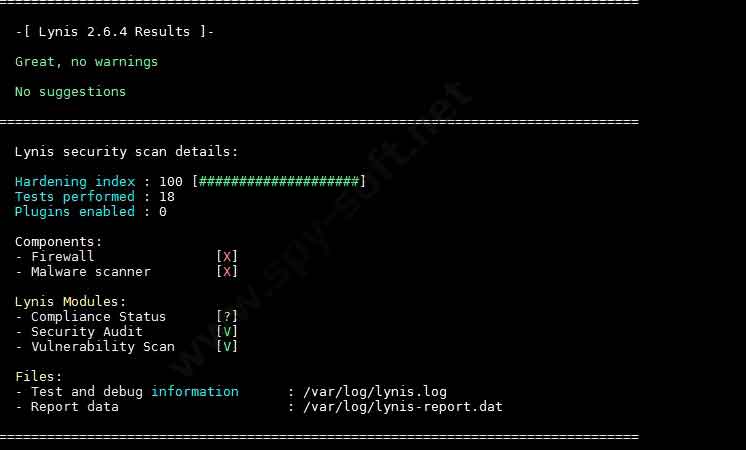 Итоговая оценка hardening state
Итоговая оценка hardening stateДанный результат, выраженный числом, показывает количество пройденных тестов и индекс безопасности системы, то есть hardening index — конечное число, с помощью которого Lynis дает оценку общего уровня безопасности сервера. И очень важно не забывать, что индекс безопасности изменяется в зависимости от количества исправленных предупреждений и выполненных рекомендаций Lynis. Поэтому после исправлений найденных проблем повторный аудит безопасности может показать совсем другое число!
Все манипуляции с системой в режиме суперпользователя требуют пристального внимания и повышенной ответственности. Выполняйте только те действия, которые осознаете и в которых уверены. Не забывайте делать резервные копии и снапшоты.
Lunar — a UNIX security auditing tool
Lunar — это набор нативных скриптов, написанных на языке командной оболочки bash, которые тестируют целевую Linux-машину и генерируют по результатам проверки заключение аудита безопасности. Инструмент основан на стандартах CIS и других мировых фреймворках по безопасности.Заявлена поддержка всех популярных систем: Linux — RHEL и CentOS с версии 5, SLES начиная с версии 10, Debian/Ubuntu, Amazon Linux, Solaris с версии 6, macOS (последние билды), FreeBSD (частично), AIX (частично) и даже ESXi.
Кроме прочего, инструмент поддерживает облачную платформу Amazon Web Services (AWS) и контейнеры Docker. Подробное описание все функций, а также примеры запуска Lunar и инициации тестов приведены в подробной документации Wiki на GitHub.
Примеры запуска команд из CLI:
 Просмотр всех параметров запуска Lunar
Просмотр всех параметров запуска LunarЗапуск Lunar в режиме аудита безопасности, то есть без внесения изменений в систему:
| 1 | ./lunar.sh -a |
| 1 | ./lunar.sh -a -v |
| 1 | ./lunar.sh -S |
| 1 | ./lunar.sh -s audit_shell_services |
| 1 | ./lunar.sh -l |
| 1 | ./lunar.sh -d |
 Пример запуска тестов для web-сервера Apache
Пример запуска тестов для web-сервера ApacheNix Auditor — a CIS Audit made easier
Nix Auditor — это очередной скрипт для проверки, соответствует ли безопасность Linux-систем требованиям показателя CIS. Ориентирован на RHEL, CentOS и прочие RPM-дистрибутивы.Разработчики заявляют о таких преимуществах Nix Auditor:
- скорость сканирования — провести базовую проверку ОС можно менее чем за 120 секунд и тут же получить отчет;
- точность проверки — работа Nix Auditor проверена на разных версиях дистрибутивов CentOS и Red Hat;
- настраиваемость — исходники с документацией к программе лежат на GitHub, поэтому код легко настраивается в соответствии с типом ОС и набором элементов системы, которые необходимо проверить;
- простота использования — достаточно сделать стартовый скрипт исполняемым, и тот уже готов к проверке.
| 1 2 3 4 | git clone https://github.com/XalfiE/Nix-Auditor.git cd Nix-Auditor chmod +x nixauditor ./nixauditor |
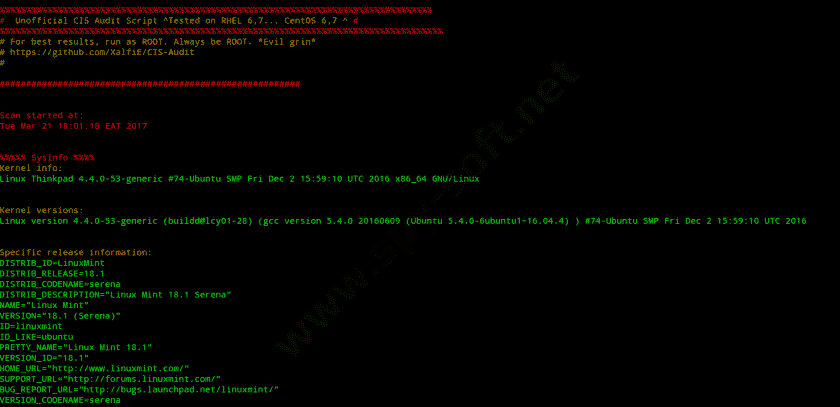 Пример вывода информации после запуска Nix Auditor
Пример вывода информации после запуска Nix AuditorLoki — Simple IOC and Incident Response Scanner
Утилита Loki — не совсем классический инструмент для проведения аудита Linux, но он отлично подходит для поиска следов взлома, что является форензикой, но отчасти можно отнести и к практике аудита.По заверениям разработчиков, вот такие возможности дает нам Loki — Simple IOC and Incident Response Scanner:
I. Четыре способа выявить взлом:
- имена файлов (соответствие регулярному выражению полного пути файла);
- проверка в соответствии с правилами Yara (поиск на соответствие сигнатурам Yara по содержимому файлов и памяти процессов);
- проверка и анализ хешей (сравнение просканированных файлов с хешами (MD5, SHA-1, SHA-256) известных вредоносных файлов);
- проверка обратной связи C2 (сравнивает конечные точки технологического соединения с C2 IOC).
- проверка файловой системы Regin (через —reginfs);
- проверка аномалий системных и пользовательских процессов;
- сканирование распакованных SWF;
- проверка дампа SAM;
- проверка DoublePulsar — попытка выявить бэкдор DoublePulsar, слушающий порты 445/tcp и 3389/tcp.
- появление на компьютере вредоноса (вирусов, майнеров, бэкдоров, троянов, крипторов, кейлоггеров, и так далее), а также хакерских утилит (например, для исследования сети, эксплуатации уязвимостей, сбора учетных данных);
- появление неизвестных новых исполнимых и других файлов, даже если они не детектируются антивирусным движком как malware-код;
- аномальная сетевая активность (подключение к удаленным хостам, открытие для прослушивания портов неизвестными программами и прочее);
- аномальная активность на дисковых устройствах (I/O) и повышенное потребление ресурсов системы (CPU, RAM, Swap).
Итак, приступаем. Установка в Kali Linux (предварительно должен быть установлен пакет Yara, который по умолчанию уже установлен в Kali Linux):
| 1 2 3 4 5 | sudo pip2 install psutil netaddr pylzma colorama git clone https://github.com/Neo23x0/Loki cd Loki/ python2 loki-upgrader.py python2 loki.py -h |
| 1 2 3 4 5 6 7 8 | sudo apt-get install yara python-yara python-pip python-setuptools python-dev git sudo pip2 install --upgrade pip sudo pip2 install -U setuptools sudo pip2 install psutil netaddr pylzma colorama git clone https://github.com/Neo23x0/Loki cd /home/download/Loki python2 loki-upgrader.py python2 loki.py -h |
| 1 2 3 4 5 6 | sudo pacman -S yara python2-pip python2-yara sudo pip2 install psutil netaddr pylzma colorama git clone https://github.com/Neo23x0/Loki cd /home/download/Loki python2 loki-upgrader.py python2 loki.py -h |
Некоторые опции запуска:
| 1 2 3 4 5 6 7 8 9 10 11 | optional arguments: -h, --help show this help message and exit -p path Path to scan -l log-file Log file --printAll Print all files that are scanned --noprocscan Skip the process scan --nofilescan Skip the file scan --noindicator Do not show a progress indicator --reginfs Do check for Regin virtual file system --onlyrelevant Only print warnings or alerts --nolog Don't write a local log file |
 Loki Scanner после первого запуска
Loki Scanner после первого запускаКстати, после установки Loki Scanner неплохо бы проверить локальную базу IoC на обновления, сделать это можете с помощью команды Upgrader:
| 1 2 3 4 5 6 7 8 | Loki - Upgrader optional arguments: -h, --help show this help message and exit --sigsonly Update the signatures only --progonly Update the program files only --nolog Don’t write a local log file --debug Debug output |

В первую очередь пристальное внимание обращаем на сообщения, выделенные красным. В поле DESCRIPTION дано описание файла и причины его подозрительности. Обычно это вирусы, бэкдоры и другие подобные им программы.

Linux Security Auditing Tool (LSAT)
LSAT — заключительный в нашей подборке инструмент аудита безопасности Linux. Особенность данной утилиты в ее модульном дизайне, который, по заверениям разработчика, умеет добавлять новые функции проверки очень оперативно. На данный момент в утилите заявлена поддержка всех самых распространенных ОС: Linux — Gentoo, Red Hat, Debian, Mandrake на архитектуре x86; SunOS (2.x), Red Hat, Mandrake на архитектуре Sparc; а также Apple macOS.LSAT устанавливается с помощью сборки из исходников и имеет заранее заготовленный автоконфиг — autoconf. Если вы не собираетесь его править на свой вкус, то можно сразу запустить компиляцию:
| 1 2 3 4 5 6 | ./configure make # Также можно установить LSAT в систему, путь расположения /usr/local/bin make install # и очистить постинсталляционные файлы make clean |
| 1 | sudo apt-get install lsat |
| 1 2 3 4 5 6 7 8 9 10 11 12 13 14 15 16 17 18 19 20 | /lsat [OPTIONS] Options: -d diff current and old md5, output in lsatmd5.diff -f Force a specific distribution test. Distro names are: redhat debian mandrake solaris gentoo macosx If no -f option, lsat will guess. If lsat can not guess the distribution, default is redhat. -a Show this (advanced) help page -o Output file name -- default is lsat.out -r Check rpm integrity -- redhat or mandrake only -s Silent mode -v Verbose output -w Output file in html format -x eXclude module(s) in filelist from checks.. |
Заключение
Мы рассмотрели с вами самые ходовые и в то же время очень крутые и функциональные инструменты и программы для аудита безопасности Linux-серверов. Теперь вы сможете основательно подготовиться к сертификационному или какому-либо другому compliance-аудиту. Это также позволит вам объективно оценить текущий уровень защищенности и в автоматическом или полуавтоматическом режиме настроить свою армию Linux-машин на максимальный показатель hardening index!Источник
